- Autor Jason Gerald [email protected].
- Public 2024-01-19 22:12.
- Zuletzt bearbeitet 2025-01-23 12:14.
In diesem wikiHow zeigen wir dir, wie du eine Liste der aktuell ausgeführten Apps auf einem Android-Gerät ansiehst. Um es zu sehen, müssen Sie zuerst den Entwicklermodus (Entwicklermodus) aktivieren.
Schritt
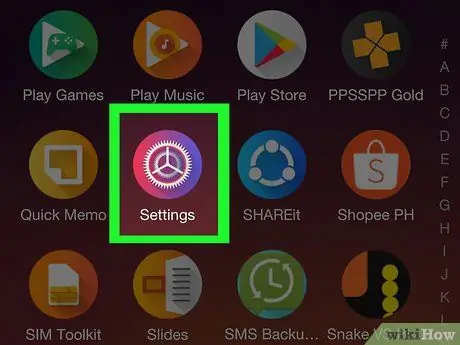
Schritt 1. Öffnen Sie das Android-Einstellungsmenü („Einstellungen“)
Dieses Menü wird in der App-Schublade/Seite des Geräts angezeigt.
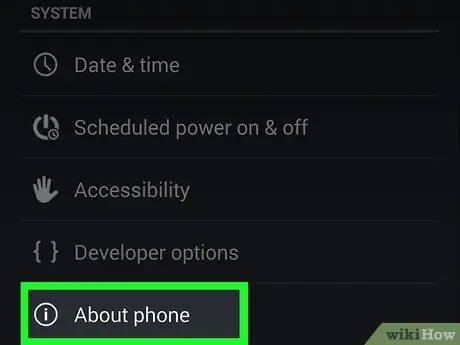
Schritt 2. Wischen Sie über den Bildschirm und berühren Sie Über das Telefon
Diese Schaltfläche befindet sich unten auf der Einstellungsseite („Einstellungen“).
Tippen Sie auf dem Tablet auf die Option „ Über das Gerät ”.
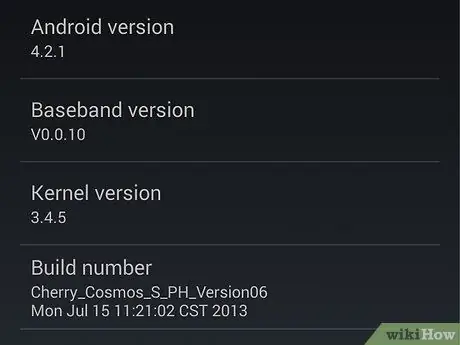
Schritt 3. Scrollen Sie zum Segment „Build-Nummer“
Dieses Segment befindet sich unten auf der Seite "Über das Gerät".
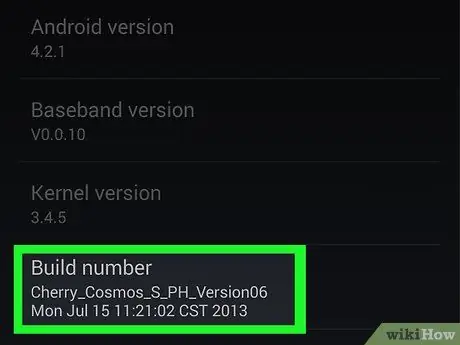
Schritt 4. Tippen Sie sieben Mal auf den Titel "Build-Nummer"
Wenn die Meldung „Sie sind jetzt Entwickler!“erscheint, haben Sie die Entwickleroptionen auf Ihrem Gerät erfolgreich aktiviert.
Möglicherweise müssen Sie die Option mehr als sieben Mal berühren, um eine Bestätigungsnachricht zu erhalten
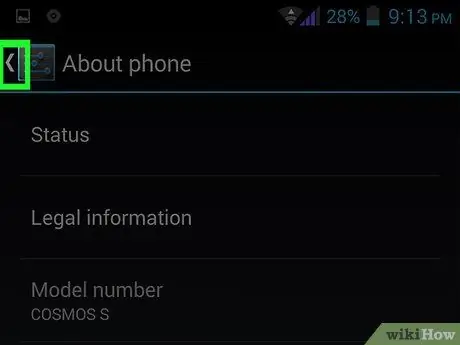
Schritt 5. Berühren Sie die Schaltfläche "Zurück"
Danach gelangen Sie zurück auf die Seite „Einstellungen“und können auf das Menü mit den Entwickleroptionen zugreifen.
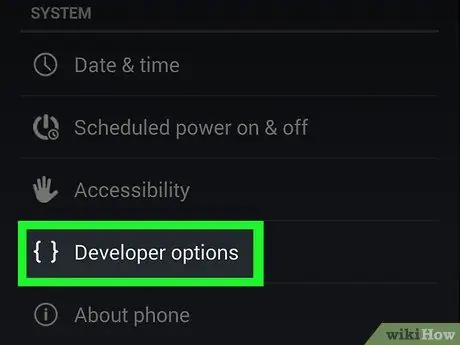
Schritt 6. Tippen Sie auf Entwickleroptionen
Diese Option befindet sich unten auf der Einstellungsseite.
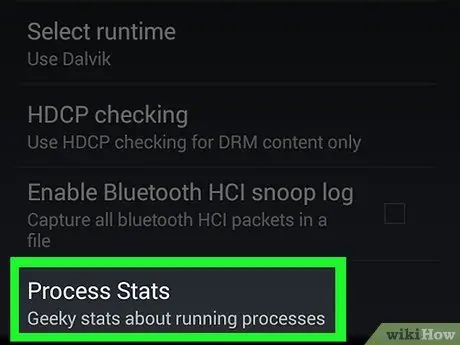
Schritt 7. Tippen Sie auf Laufende Dienste
Es steht ganz oben auf der Seite. Nach dem Berühren wird eine Liste der Anwendungen und Dienste angezeigt, die derzeit auf dem Gerät ausgeführt werden. Diese Liste kann auch als "Prozessstatistik" bezeichnet werden.






